의문
문제: Web-start.org 홈페이지를 어떻게 제거합니까?
저는 Google을 기본 시작 페이지 및 검색 공급자로 사용했지만 어떤 이유로 Web-start.org로 대체되었습니다. 설정하지 않았으므로 시스템에 바이러스가 있다고 가정합니다. google.com을 기본 검색으로 다시 설정하도록 도와주시겠습니까? 감사합니다!
해결 답변
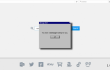
교체된 웹 브라우저의 시작 페이지, 검색 엔진, 새 탭 및 기타 설정은 웹 브라우저가 도용당했다는 한숨입니다. 따라서 대신 기본 검색 및 홈페이지가 표시되기 시작했다면 Web-start.org, Web Start 하이재커가 시스템에 설치된 웹 브라우저에서 확장 프로그램을 성공적으로 삭제했다는 분명한 신호입니다. 보안 전문가들은 이미 이 가짜 검색을 인정하고 '브라우저 하이재커' 및 '잠재적으로 원치 않는 프로그램'(PUP) 범주에 할당했습니다.
언뜻 보기에는 평범한 검색 엔진처럼 보이지만 Web-start.org 바이러스는 사용하지 않는 것이 좋습니다. 이 하이재커는 타사 소매업체와 함께 작동하므로 검색 결과가 타사 링크 및 광고를 우선적으로 표시하는 방식으로 변경될 수 있습니다. 따라서 필요한 소스를 찾기 어려울 수 있습니다. 게다가 Web-start.org는 의심스러운/안전하지 않은 웹사이트를 방문하거나 시스템에서 다른 PUP를 다운로드할 위험을 높입니다. 이 검색은 제3자 광고와 함께 포함될 수도 있으므로 짜증나는 팝업, 비디오, 배너 및 기타 유형의 광고로 인해 각 탐색 세션이 중단됩니다. 뿐만 아니라,
Web-start.org 하이재커 추적 쿠키 패키지가 내장되어 있으므로 일단 설치하면 방문한 웹사이트, 관심 콘텐츠, 사용하는 소프트웨어 등을 기록합니다. 불행히도 IP 주소, 지리적 위치, 이메일 주소 및 이와 유사한 민감한 정보도 수집할 수 있습니다.Web-start.org 시작 페이지 Facebook, Twitter, Gmail, eBay, Amazon, Aliexpress 등 가장 인기 있는 사이트에 대한 빠른 링크가 포함되어 있습니다. 또한 사용을 적극 권장하는 합법적인 소프트웨어인 Reimage PC 최적화 도구를 홍보합니다. 그러나 이 검색 엔진에서 홍보하는 링크와 소프트웨어는 타사에 의해 손상될 수 있으므로 신뢰할 수 없습니다. 예를 들어 배포 방법에 대한 자세한 정보를 선택하려면 다음을 읽어야 합니다. 이 게시물. 대체로 보안 전문가는 사람들에게 다음을 권장합니다. Web-start.org PUP 제거 시스템에서 최대한 빨리.
Web-start.org 홈페이지를 어떻게 제거합니까?
이 파일을 제거하려면 라이센스 버전을 구입해야 합니다. 이미지 변경 이미지 변경 소프트웨어를 제거합니다.
Web-start.org는 바이러스가 아닙니다. 그럼에도 불구하고 잠재적으로 원치 않는 프로그램으로 간주됩니다. 즉, 이를 유지하면 PC 성능에 부정적인 영향을 미치고 다른 원치 않는 프로그램에 침투할 수 있습니다. 따라서 다음을 수행해야 합니다. Web-start.org 홈페이지 제거 의심의 여지없이. 이것은 두 가지 방법으로 수행할 수 있습니다. 우선, 전문 맬웨어 제거 도구를 설치하고 검사를 실행할 수 있습니다. 사용하는 것이 좋습니다. 이미지 변경맥 세탁기 X9. 이 PUP에 속한 모든 파일 및 확장명과 함께 이 PUP를 삭제합니다. 그럼에도 불구하고 Web-start.org PUP를 수동으로 삭제할 수도 있습니다. 아래 지침에서 방법을 설명합니다.
1 단계. 악성 바로가기 삭제
- 바탕 화면에서 Chrome의 바로 가기를 찾아 마우스 오른쪽 버튼으로 클릭하고 다음을 선택합니다. 속성.
- 로 이동 바로가기 탭 그리고 찾아 대상 필드.
- URL 주소는 다음으로 시작해야 합니다. Web-start.org/... 삭제, 클릭 적용하다, 그리고 확인.
- PC에 설치된 다른 웹 브라우저(Internet Explorer, Microsoft Edge, Mozilla Firefox, Safari, Opera 등)에서도 동일한 단계를 반복합니다.
2 단계. 의심스러운 애플리케이션 제거
- 딸깍 하는 소리 시작 그리고 선택 제어판.
- 로 이동 프로그램 및 기능 Web-start.org 또는 기타 의심스러운 응용 프로그램을 제거하십시오. 이것은 응용 프로그램을 클릭하고 선택하여 수행할 수 있습니다. 제거.
3단계. 웹 브라우저 설정 재설정
구글 크롬:
- Google 크롬을 열고 다음으로 이동합니다. 메뉴 오른쪽 상단 모서리에 있는 3개의 막대 버튼을 클릭하여
- 선택하다 도구 그리고 다음으로 이동 확장.
- 찾아봐 Web-start.org 확장자를 선택하고 클릭하십시오. 휴지통 아이콘.
- 메뉴를 다시 열고 다음으로 이동하십시오. 설정. 시작 부분에서 찾아 클릭 세트페이지 특정 페이지 또는 페이지 집합 열기 옵션 옆에 있습니다.
- 제거하다 Web-start.org 클릭하여 사이트 검색 엑스 그런 다음 홈페이지로 사용하려는 사이트의 주소를 입력합니다.
- 다음으로 이동 메뉴 → 설정 → 검색 엔진 관리.
- 의심스러운 항목을 제거하고 사용하려는 검색 엔진만 남겨둡니다.
- 그 후, 로 이동 메뉴 → 설정를 클릭한 다음 브라우저 설정을 재설정합니다..
- 브라우저 설정 재설정 창이 나타나면 클릭하십시오. 초기화 계속하려면.
모질라 파이어 폭스:
- Mozilla Firefox를 열고 창의 오른쪽 상단 모서리에 있는 세 개의 막대 아이콘을 클릭합니다.
- 다음으로 이동 애드온 → 확장.
- 찾다 Web-start.org 확장 프로그램을 클릭하고 선택하십시오. 제거하다.
- 그런 다음 열기 모질라 파이어 폭스 메뉴를 다시 한 번 옵션 → 일반적인.
- 에서 시작 섹션, 클릭 기본값으로 복원, 또는 원하는 것을 입력하십시오. 홈페이지 URL 클릭 확인.
- 그 후, 열기 파이어폭스 메뉴, 이동 문제 해결 정보 클릭 파이어폭스를 재설정합니다.
- 선택을 확인하는 팝업 메시지가 나타나면 클릭하십시오. Firefox 재설정 다시.
인터넷 익스플로러:
- 열려있는 즉 브라우저에서 기어 아이콘 브라우저의 오른쪽 상단 모서리에 있는 추가 기능 관리.
- 찾다 Web-start.org 확장 프로그램을 마우스 오른쪽 버튼으로 클릭한 다음 장애를 입히다.
- 메뉴를 다시 한 번 열고 다음으로 이동하십시오. 인터넷 옵션. 에 일반 탭, 홈페이지 주소를 원하는 URL로 바꿉니다.
- 그 후, 적용하다 저장합니다.
- 이제 IE 메뉴를 한 번 더 열고 다음으로 이동하십시오. 인터넷 옵션 → 고급의, 클릭 초기화.
- 때 Internet Explorer 설정 재설정 창이 나타나면 개인 설정 삭제 옵션 옆에 체크 표시를 하고 재설정을 다시 누르십시오.
마이크로소프트 엣지:
- Microsoft Edge를 열고 클릭 더 (오른쪽 상단 모서리에 세 개의 점).
- 딸깍 하는 소리 설정 더 많은 옵션을 열 수 있습니다.
- 설정창이 뜨면 클릭 지울 항목 선택 검색 데이터 지우기 옵션 아래에 있는 버튼.
- 이제 제거하려는 모든 항목을 선택하고 클릭하십시오. 분명한 단추.
- 그런 다음 Win 로고를 마우스 오른쪽 버튼으로 클릭하고 작업 관리자.
- 에서 Microsoft Edge를 검색하십시오. 프로세스 탭, 마우스 오른쪽 버튼으로 클릭하고 선택 세부정보로 이동 옵션.
- 언제 세부정보 탭 표시되면 Microsoft Edge 이름이 포함된 모든 항목을 찾습니다.
- 각각을 마우스 오른쪽 버튼으로 클릭하고 선택하십시오. 작업 종료.
원정 여행:
- Safari를 시작한 다음 찾아서 클릭하십시오. 원정 여행 화면 상단의 메뉴바에서 다음으로 이동 환경 설정.
- 이동 확장 탭하고 찾습니다 Web-start.org 확대. 제거하십시오.
- 다음으로 이동 일반 탭 그리고 홈페이지 상자에 어떤 URL이 입력되어 있는지 확인하십시오. 의심스러운 링크가 보이면 제거하고 홈페이지로 설정하려는 웹사이트로 교체하세요. 입력해야 함을 기억하십시오. http:// 선호하는 URL을 입력하기 전에
- 사파리를 재설정하십시오. Safari를 클릭하고 사파리 재설정… 옵션.
- Safari 재설정 팝업이 나타나면 모든 확인란을 선택하고 초기화.
한 번의 클릭으로 프로그램 제거
ugetfix.com 전문가가 제공하는 단계별 가이드를 통해 이 프로그램을 제거할 수 있습니다. 시간을 절약하기 위해 이 작업을 자동으로 수행하는 데 도움이 되는 도구도 선택했습니다. 바쁘거나 스스로 프로그램을 제거할 만큼 경험이 부족하다고 생각되면 다음 솔루션을 자유롭게 사용하십시오.
권하다
지금 그것을 할!
다운로드제거 소프트웨어행복
보장하다
지금 그것을 할!
다운로드제거 소프트웨어행복
보장하다
Reimage를 사용하여 프로그램을 제거하지 못한 경우 지원 팀에 문제를 알려주십시오. 가능한 한 많은 세부정보를 제공해야 합니다. 귀하의 문제에 대해 알아야 한다고 생각하는 모든 세부 정보를 알려주십시오.
특허 받은 이 수리 프로세스는 사용자 컴퓨터에서 손상되거나 누락된 파일을 대체할 수 있는 2,500만 개의 구성 요소 데이터베이스를 사용합니다.
손상된 시스템을 복구하려면 라이센스 버전을 구입해야 합니다. 이미지 변경 맬웨어 제거 도구.

개인 인터넷 액세스 인터넷 서비스 공급자를 차단할 수 있는 VPN입니다. 정부, 및 제3자가 귀하의 온라인을 추적하지 못하도록 하고 완전히 익명을 유지할 수 있도록 합니다. 이 소프트웨어는 토렌트 및 스트리밍을 위한 전용 서버를 제공하여 최적의 성능을 보장하고 속도를 늦추지 않습니다. 또한 지리적 제한을 우회하고 위치에 관계없이 Netflix, BBC, Disney+ 및 기타 인기 스트리밍 서비스와 같은 서비스를 제한 없이 볼 수 있습니다.
맬웨어 공격, 특히 랜섬웨어는 사진, 비디오, 직장 또는 학교 파일에 단연코 가장 큰 위험입니다. 사이버 범죄자는 강력한 암호화 알고리즘을 사용하여 데이터를 잠그기 때문에 비트코인의 몸값이 지불될 때까지 더 이상 사용할 수 없습니다. 해커에게 비용을 지불하는 대신 먼저 대안을 사용해야 합니다. 회복 손실된 데이터의 적어도 일부를 검색하는 데 도움이 될 수 있는 방법. 그렇지 않으면 파일과 함께 돈을 잃을 수도 있습니다. 암호화된 파일 중 일부를 복원할 수 있는 최고의 도구 중 하나 – 데이터 복구 프로.